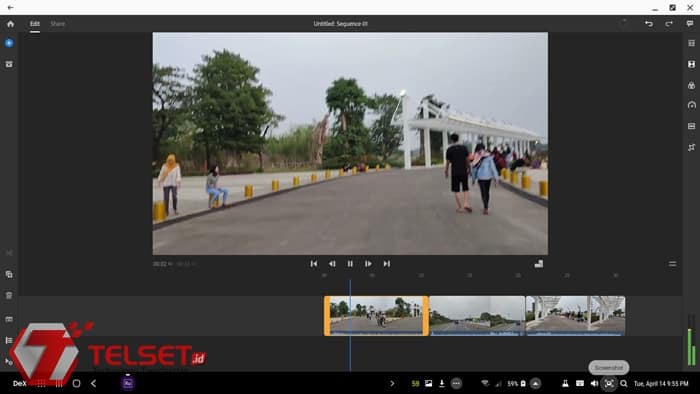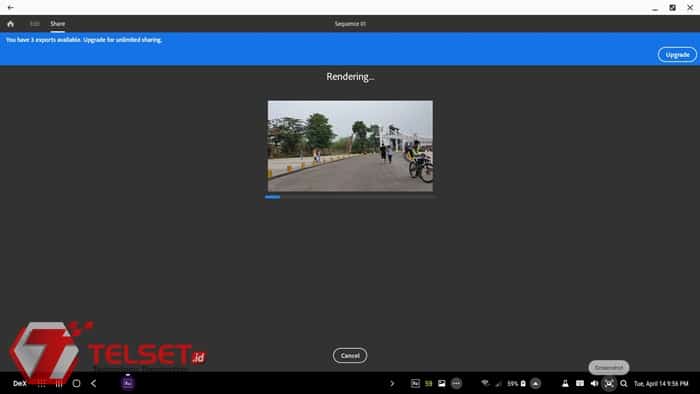Telset.id – Samsung DeX merupakan fitur eksklusif yang disediakan Samsung pada smartphone atau tablet premium mereka, termasuk Samsung Galaxy S20 Ultra. Hanya dengan cara menghubungkan smartphone ke PC menggunakan Samsung DeX, smartphone dapat “berubah” menjadi PC dengan spesifikasi mumpuni.
Untuk mengatasi penyebaran virus Covid-19, pemerintah menganjurkan kita untuk melakukan social distancing dengan cara work from home atau bekerja dari rumah.
Ketika Anda harus bekerja dari rumah, tentu Anda tidak ingin pekerjaan menjadi terbengkalai atau kerepotan karena kurang ditunjang perangkat yang mumpuni. Itu sebabnya, gadget beserta kelengkapannya memiliki peranan penting untuk membantu kita bisa mendapat hasil yang maksimal dalam aktivitas work from home.
Sebisa mungkin kita tetap dapat menciptakan suasana “kerja kantoran” dari rumah untuk meningkatkan produktivitas pekerjaan. Tapi hanya bermodalkan laptop saja, belum tentu sebanding dengan fasilitas yang tersedia di kantor bukan?
Nah, bagi Anda pengguna Samsung Galaxy S20 Ultra, Anda bisa lebih produktif lagi dengan menggunakan Samsung Dex, yang bisa mengubah smartphone Galaxy S20 Anda menjadi PC desktop.
Apa itu Samsung DeX? Bagi Anda yang belum tahu, Samsung DeX adalah singkatan dari Desktop Experience. Fitur ini memungkinkan Anda untuk menghubungkan smartphone dengan komputer desktop atau monitor external.
Dengan fitur ini, multitasking antarperangkat menjadi lebih mudah. Saat menggunakan tools ini, Anda dapat melihat berbagai hal lebih detail seperti video dan dokumen di layar yang lebih besar sambil tetap menggunakan ponsel sebagai ponsel.
Anda bisa nonton film di monitor sambil memeriksa pesan teks, atau terima panggilan saat meninjau dokumen tanpa memecahkan fokus. Dengan fitur ini, Anda memiliki dua layar untuk melakukan aktivitas dua kali lebih banyak.
Tidak seperti generasi pertamanya yang membutuhkan docking khusus untuk menggunakan DeX, kini fitur tersebut bisa secara seamless terhubung ke perangkat berbasis Windows dan Mac, asalkan sudah download aplikasinya di situs resmi Samsung DeX.
Lantas, bagaimana cara menggunakan Samsung DeX? Nah, kali ini tim Telset.id akan memberikan cara menggunakan Samsung DeX di Galaxy S20 Ultra.
{Baca juga: Spesifikasi dan Harga Hp Samsung Terbaru}
Cara ini berlaku juga bagi Anda yang memiliki seri Galaxy S atau Galaxy Note terbaru dengan fitur Samsung DeX yang terintegrasi di dalamnya. Lumayan kan, bisa dimanfaatkan untuk kegiatan work from home atau WFH? Yuk simak!
- Pertama yang harus Anda sediakan adalah aplikasi Samsung DeX yang sudah di-install di PC maupun laptop. Anda bisa mendapatkannya dari situs resmi Samsung DeX.
- Jalankan aplikasi Samsung DeX di PC.
- Kemudian, hubungkan smartphone dalam hal ini Samsung Galaxy S20 Ultra ke PC menggunakan kabel USB. Pastikan, kabel yang Anda gunakan merupakan USB bawaan.
- Tekan tombol Start Now untuk memulai.
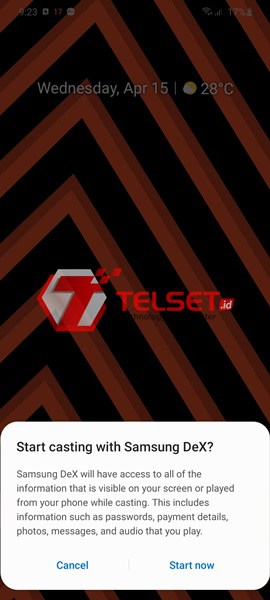
- Sekarang, fitur ini sudah tampil di PC Anda.
- Agar lebih maksimal, coba perbesar atau tekan tombol Maximize di jendela atas kanan aplikasi.
- Ya, Anda akan seperti memiliki PC dengan tampilan yang benar-benar berbeda dari sebelumnya.

- Sama halnya seperti PC, Anda pun dapat menjalankan berbagai aplikasi dalam satu waktu atau multi-window.
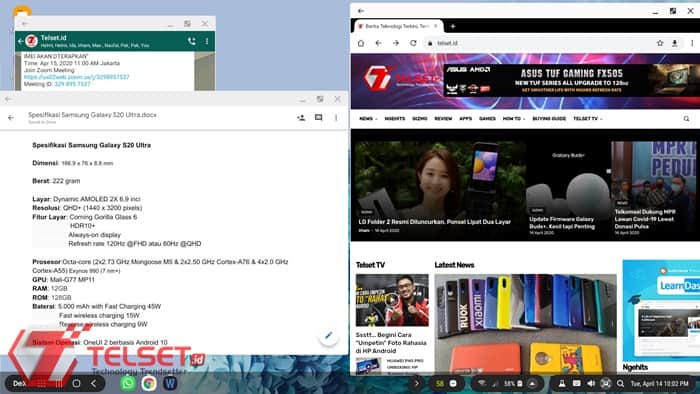
Sebenarnya, ada beberapa hal yang menarik dari perpaduan DeX dengan Samsung Galaxy S20 Ultra. Salah satunya, Anda bisa menjalankan tugas berat, meski PC Anda punya spesifikasi pas-pasan. Misalnya, render video menggunakan Adobe Premiere Rush atau Filmora misalnya.
{Baca juga: Hands On Samsung Galaxy S20 Ultra: Spek Superior, Powerful!}
Tinggal jalankan saja aplikasi Adobe Premium Rush atau Filmora via Samsung DeX. Lalu, tinggal melakukan editing video, rendering, sampai menyimpannya di PC.
Selain itu, khusus Windows, Anda juga bisa secara seamless memindahkan data dari atau ke smartphone, menerima telepon, sampai menggunakan fitur-fitur di Galaxy S20 Ultra lainnya dengan mudah di PC. Caranya, perkecil tampilan DeX, kemudian drag & drop saja data yang ingin dipindahkan. Se-simple itu.
Well, itu tadi tips menggunakan Samsung Dex di Galaxy S20 Ultra untuk Anda yang sedang bekerja dari rumah, karena harus social distancing. Kami berharap, Anda tetap semangat dan lebih produktif saat menjalankan work from home. (MF/HBS)